Formularea problemei
Avem o bază de date (listă, tabel - sunați-o după cum doriți) cu informații despre plățile pe foaie. Date:
Sarcina. imprima rapid comanda de primire-cash (plata, factura.) pentru orice intrare dorita selectata din aceasta lista. Să mergem!
Pasul 1. Creați un formular
Pe o altă foaie a cărții (să numim această listă Blank) vom crea un formular gol. Puteți să o faceți singur, puteți utiliza formulare gata făcute, de exemplu, de pe site-urile revistei "Chief Accountant" sau de pe site-ul Microsoft. La mine sa dovedit aproximativ:
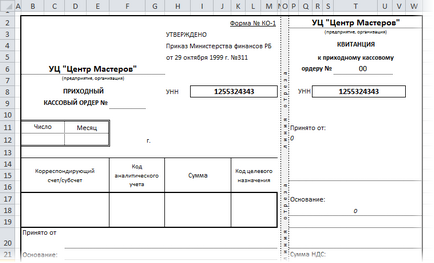
În celulele goale (Cont, Sumă, Acceptat de la etc.), datele din tabelul de plată dintr-o altă foaie vor fi obținute - puțin mai târziu o vom face.
Pasul 2. Pregătirea tabelului de plată
Înainte de a lua datele din tabel pentru formularul nostru, masa trebuie să fie ușor modernizată. Anume - introduceți o coloană goală în partea stângă a tabelului. Vom folosi pentru a introduce o etichetă (lăsați-o să fie litera engleză "X") de-a lungul liniei de la care vrem să adăugăm date la formular:
Pasul 3. Legăm tabelul și formularul
Pentru comunicare, folosim funcția VLOOKUP - puteți citi mai multe despre el aici. În cazul nostru, pentru a introduce numărul plății marcate "x" din foaia din celula F9 din formular, trebuie să introduceți următoarea formulă în celula F9:
Ie în traducerea la funcția "înțelegătoare rusească" ar trebui să se găsească în intervalul A2: G16 pe foaie. Linia de date care începe cu caracterul "x" și ne dă conținutul celei de-a doua coloane a acestei linii, adică numărul de plată.
În mod similar, toate celelalte celule din formular sunt completate - numai numărul de coloane se modifică în formula.
Pentru a afișa suma în cuvinte, am folosit funcția Propis din add-in PLEX.
În cele din urmă, trebuie să obțineți următoarele:
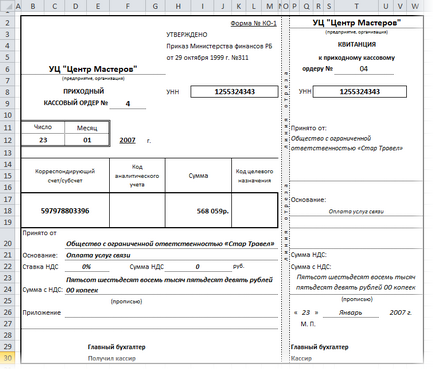
Pasul 4. Pentru a evita existența a două "x".
Această macrocomandă nu permite utilizatorului să introducă mai mult de un "x" în prima coloană.
Asta-i tot! Utilizați-l!